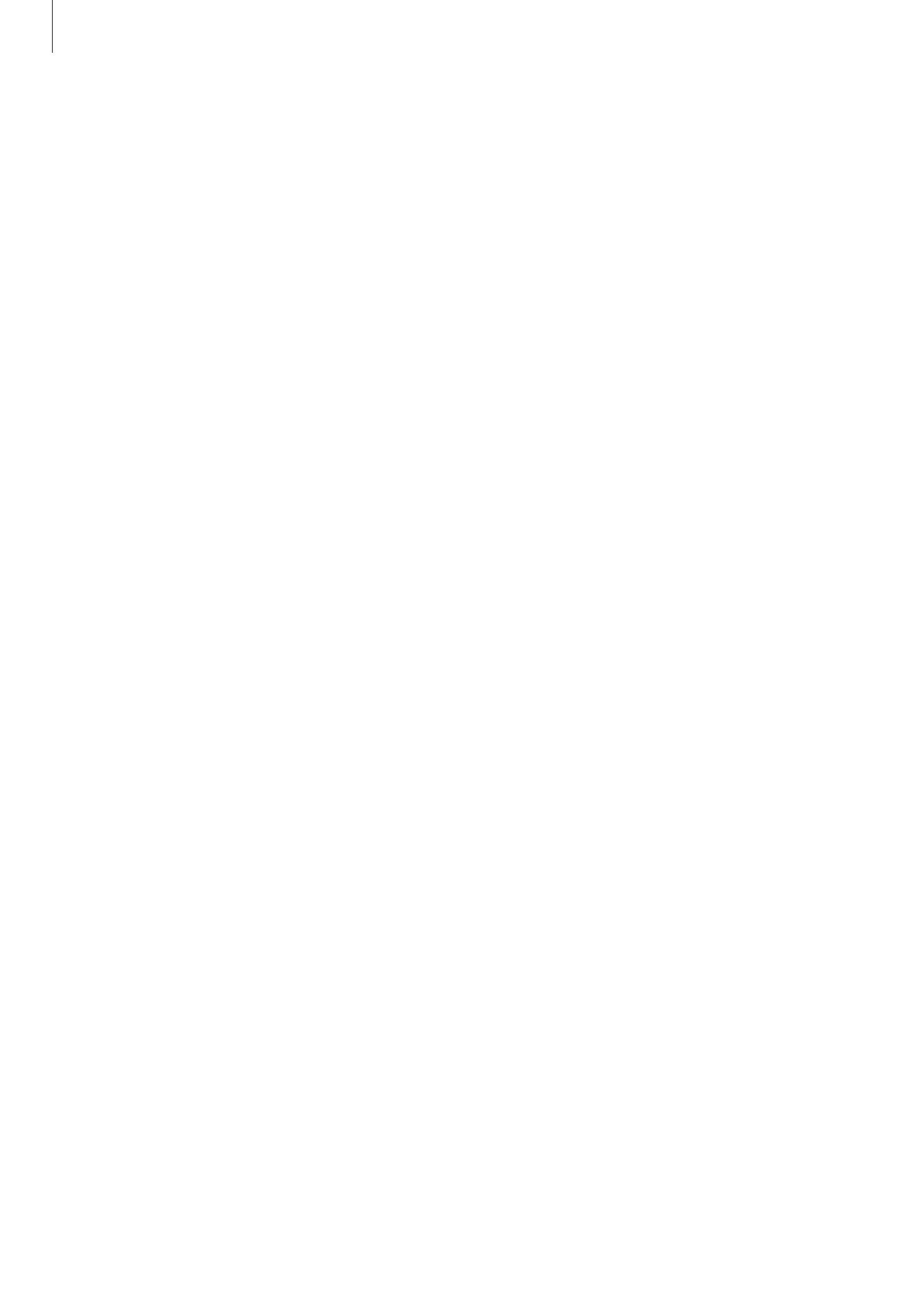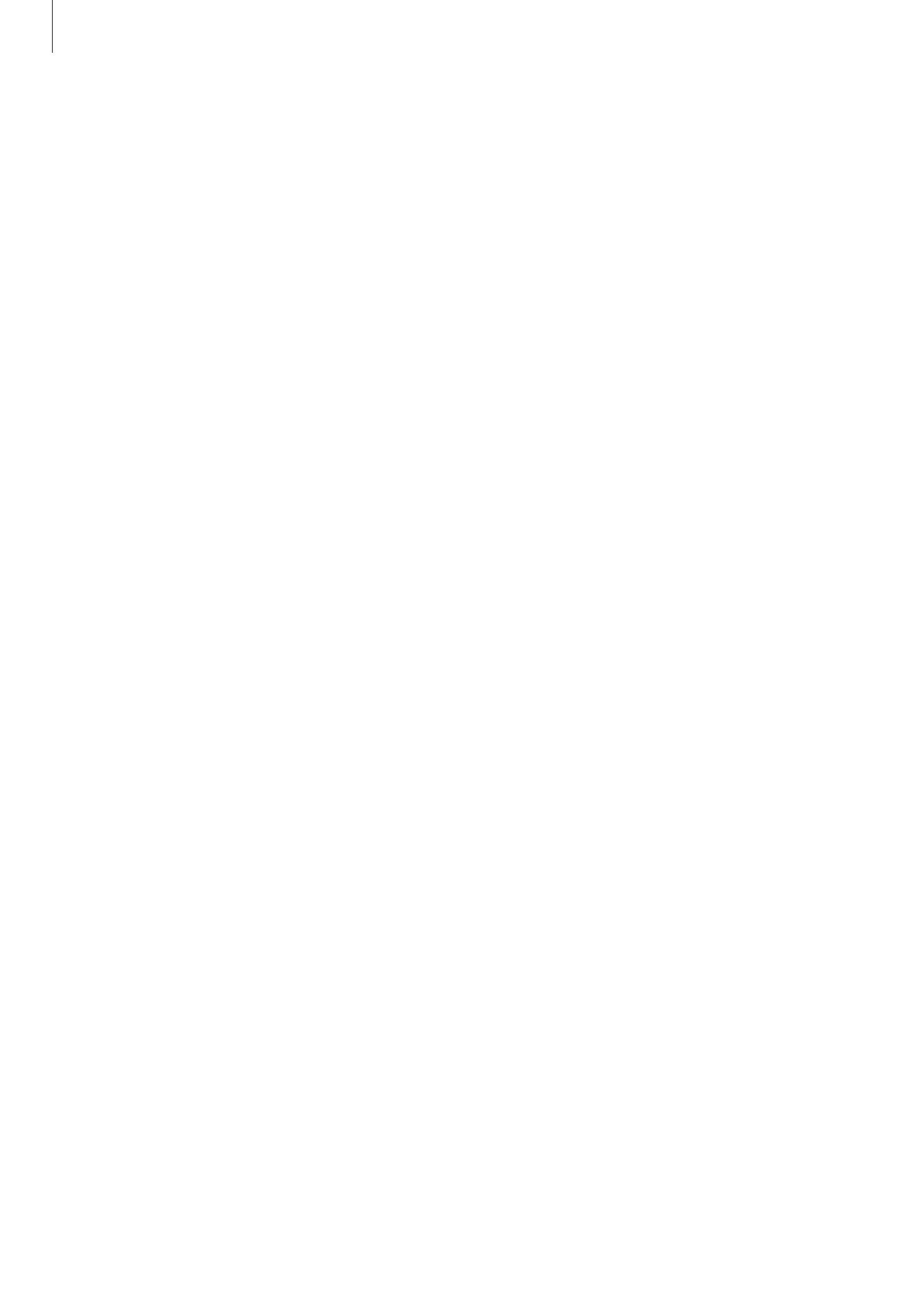
Perustoiminnot
5
•
Laitteen käyttöjärjestelmän muuttaminen tai epävirallisista lähteistä peräisin olevien
sovellusten asentaminen voi aiheuttaa laitteeseen toimintahäiriöitä ja tietojen
vahingoittumisen tai katoamisen. Nämä toimet ovat Samsungin käyttöoikeussopimuksen
vastaisia ja mitätöivät takuun.
•
Joillekin laitteille on tiettyjen alueiden tai mallien tapauksessa hankittava Federal
Communications Commissionin (FCC) hyväksyntä. Jos laite on FCC:n hyväksymä, voit
tarkistaa laitteen FCC-tunnuksen. Kun haluat nähdä FCC-tunnuksen, käynnistä
Asetukset
-
sovellus ja napauta
Tietoja puhelimesta
→
Tila
.
Veden- ja pölynpitävyyden ylläpitäminen
Laitteesi on veden- ja pölynpitävä. Noudattamalla näitä vinkkejä voit ylläpitää laitteen veden- ja
pölynpitävyyttä. Muutoin seurauksena voi olla laitteen vahingoittuminen.
•
Älä upota laitetta makeaan veteen yli 1,5 m:n syvyyteen äläkä pidä sitä upotettuna yli
30 minuuttia. Jos laite upotetaan muuhun nesteeseen kuin makeaan veteen, kuten
suolaveteen, ionisoituun veteen tai alkoholijuomaan, neste siirtyy laitteen sisään
nopeammin.
•
Älä altista laitetta voimakkaasti virtaavalle vedelle.
•
Jos makea vesi kastelee laitteen, kuivaa se huolellisesti puhtaalla, pehmeällä liinalla. Jos jokin
muu neste, kuten suolavesi, ionisoitu vesi tai alkoholijuoma, kastelee laitteen, huuhtele laite
makealla vedellä ja kuivaa se huolellisesti puhtaalla, pehmeällä liinalla. Jos et noudata näitä
ohjeita, laitteen suorituskyky tai ulkoasu voi heikentyä.
•
Jos laite on uponnut veteen tai mikrofoni tai kaiutin on kastunut, ääni ei ehkä kuulu
selkeästi puhelun aikana. Pyyhi laite kuivalla liinalla ja anna sen kuivua täydellisesti ennen
sen käyttöä.
•
Kosketusnäyttö ja muut ominaisuudet eivät ehkä toimi oikein, jos laitetta käytetään
vedessä.
•
Jos laite putoaa tai siihen kohdistuu isku, veden- ja pölynkestävyyden tuottavat
ominaisuudet voivat vahingoittua.
•
Laitteesi on testattu kontrolloidussa ympäristössä, ja se on sertifioitu veden- ja
pölynkestäväksi tietyissä tilanteissa (vastaa IP68-luokituksen vaatimuksia kansainvälisen
standardin IEC 60529 – Koteloinnin suojausluokat [IP-koodi] mukaisesti, testiolosuhteet:
15–35 °C, 86–106kPa, makea vesi, 1,5metriä, 30minuuttia). Tästä luokituksesta
huolimatta laite voi vahingoittua tietyissä tilanteissa.